*Ladyorange*
© by Reny 11.02.2015
Das Tutorial darf weder kopiert
noch auf anderen Seiten zum Download angeboten werden.
Das © Copyright für das Material liegt allein bei den jeweiligen Künstlern.
Das © Copyright für das Material liegt allein bei den jeweiligen Künstlern.
*
Jeder der
mein Tutorial nachbastelt, muss selbst auf das Copyright achten.
* Meine Tutoriale sind nur als Anregung gedacht.
Sollte ich unwissentlich ein Copyright verletzt haben, bitte eine Mail an mich senden.
* Meine Tutoriale sind nur als Anregung gedacht.
Sollte ich unwissentlich ein Copyright verletzt haben, bitte eine Mail an mich senden.
Dieses Tut ist
alleine in meinem Kopf entstanden und unterliegt somit meinem
Copyright.
* Geschrieben habe ich das Tut mit PSP 12.
* Geschrieben habe ich das Tut mit PSP 12.
*
Vorwort
Vorweg bevor du beginnst ,etwas Grundlegendes zu meinen Tutorialen.
Meine Beschreibungen beziehen sich immer auf die Art wie ich mein Bild gestalte.
Bei anderen Tuben und Farben musst du eventuell , meine Einstellungen anpassen.
Elemente von mir müssen koloriert werden.
Dies schreibe ich nicht mehr extra im Tutorial.
Okay beginnen wir:)
Vorweg bevor du beginnst ,etwas Grundlegendes zu meinen Tutorialen.
Meine Beschreibungen beziehen sich immer auf die Art wie ich mein Bild gestalte.
Bei anderen Tuben und Farben musst du eventuell , meine Einstellungen anpassen.
Elemente von mir müssen koloriert werden.
Dies schreibe ich nicht mehr extra im Tutorial.
Okay beginnen wir:)
*
Material:
hier
Die Sel-Datei gehört in den
Auswahlordner von PSP
Maske,Kreis,Bild,Gif
Filter:
Filter - AAAFrames - Texture Frame
Filter - Xero - Improver mit
Klick auf (Landscape)
Filter Unlimited 2.0- Collor -
Effekts - Colorize(foreground color)
*
*
Du benötigst einen Poser oder
Tube und ein Bild/Foto
Bitte eigenes Tubenmaterial benutzen und etwas Deko!
Meinen Poser habe ich von:
Bitte eigenes Tubenmaterial benutzen und etwas Deko!
Meinen Poser habe ich von:
Punkt Nr.1
Öffne ein neues transparentes Bild von
800 x 600 Pixel
Suche dir 2 schöne Farben aus deiner Tube
Ich hab als Vordergrundfarbe hell #f95300
Und als Hintergrundfarbe dunkel #41241b
Suche dir 2 schöne Farben aus deiner Tube
Ich hab als Vordergrundfarbe hell #f95300
Und als Hintergrundfarbe dunkel #41241b
Punkt Nr.2
Bei der Vordergrundfarbe hab ich noch diesen
Farbverlauf erstellt
Fülle dein Leeres Blatt damit.
Punkt Nr.3
Effekte - Reflektionseffekte - Kaleidoskop mit dieser
Einstellung
Ebene - neue Rasterebene
Fülle mit der dunklen HG Farbe
Ebenen - Maskenebene aus Bild
suche dir die Maske - maske2afj7f
Effekte - Kanteneffekte - Nachzeichnen
Gruppe Zusammenfassen.
Punkt Nr. 4
Effekte - 3D Effekt - Innefase mit diesen Werten:
Ebene - neue Rasterebene
Auswahl - Auswahl laden - Auswahl laden aus Datei - suche
dir da die Auswahl "tag-rom-140-1" mit dieser Einstellung
Auswahl - Auswahl laden - Auswahl laden aus Datei - suche
dir da die Auswahl "tag-rom-140-1" mit dieser Einstellung
Fülle nun die Auswahl mit deiner hellen VG Farbe.
Auswahl - aufheben
Punkt Nr. 5
Effekte - 3D Effekt - Schlagschatten mit den
Werten:
Duplizieren - verschiebe sie so wie auf meinem
Bild.
Punkt Nr. 6
Aktiviere deine Haupttube - Kopieren - Einfügen als
neue Ebene
Gebe ihr den gleichen Schatten wie bei Punkt Nr. 5
Filter - Xero
- Improver mit Klick auf (Landscape)
Gehe nun auf die Ebene von deiner Maske - Ebene
Auswahl - Zauberstab - klicke oben in das Fenster
Kopieren - dein Bild (oder meins) -in eine
Auswahl ein.
Wenn du dein eigenes Bild benutzt, dann benutze den
Filter vorher .
In der Materialebene muss aber deine helle Farbe
eingestellt sein.
Punkt Nr. 7
Effekte - 3D Effekt - Taste mit dieser Einstellung:
Auswahl - Aufheben.
Öffne nun den kleinen Kreis
Bearbeiten - kopieren - aktiviere die unterste Ebene
und füge es als neue Ebene ein,
schiebe es unter den klein Rahmen in die obere
linke Ecke
Duplizieren - vertikal spiegeln - duplizieren
Horizontal spiegeln,
Duplizieren - vertikal spiegeln .
Gebe Ihnen auch jeweils einen Schlagschatten.
Punkt Nr. 8
Kopiere nun noch deine Dekor Blumen (Tube ein),so wie
es dir am besten gefällt.
Schreibe einen Text deiner Wahl
Setze dein Wasserzeichen und Copy drauf
Bild - Rand hinzufügen - 1 Pixel sw
Farbe.
Bild - Rand hinzufügen - 45px. in deiner hellen
Farbe
Markiere den Rand mit dem
Zauberstab
Auswahl - Umkehren
Effekte - 3D-Effekte - Aussparung
Und nochmal mit V -4, - H -4
Auswahl - Umkehren
Punkt Nr.9
Effekte - 3D Effekt - Plugins - Filter - AAAFrames - Texture Frame
mit dieser Einstellung:
Auswahl - Umkehren
Auswahl -aufheben.
Bild - Rand hinzufügen - 1 Pixel schw.
Farbe.
Bild - Rand hinzufügen - 2Pixel hellen
Farbe.
Bild - Rand hinzufügen - 1 Pixel schw.
Farbe.
Punkt Nr.10
Wenn du magst kannst du dein Bild auch animieren
so wie ich
Dann machen wir hier weiter
*
Bearbeiten - kopieren
Öffne deinen Anishop
Rechtsklick ins Fenster - als neue Animation
einfügen
Öffne dein gif Bild schau nach wieviele
Einzelbilder es hat
Dupliziere dein Bild nun so oft bis du die gleiche
Anzahl hast wie dein gif Bild
Bearbeiten - alles auswählen
Geh zu deinem gif Bild - bearbeiten alles
auswählen
Ziehe nun dein gif Bild vorsichtig mit der rechten
Maustaste auf dein Bild - platziere es an stellen deiner Wahl
Sitzt es - dann Maustaste los lassen.
Rückgänging machen und Vorgang so oft wie du
möchtest Wiederholen.
Fertig!
Ich hoffe das Tut hat Dir Spaß gemacht!
Eure Bilder
Rosy
Du benötigst einen Poser oder
Tube und ein Bild/Foto
Bitte eigenes Tubenmaterial benutzen und etwas Deko!
Meinen Poser habe ich von:
Bitte eigenes Tubenmaterial benutzen und etwas Deko!
Meinen Poser habe ich von:



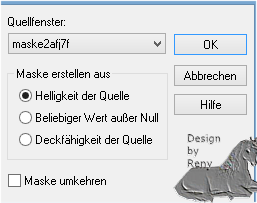









 Regina
Regina

Keine Kommentare:
Kommentar veröffentlichen